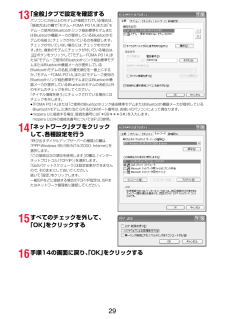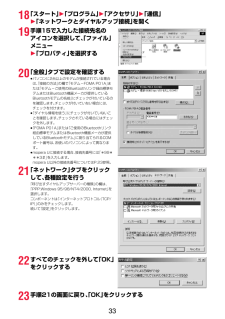Q&A
取扱説明書・マニュアル (文書検索対応分のみ)
"サーバ"1 件の検索結果
"サーバ"10 - 20 件目を表示
全般
質問者が納得どれだけ遅いかわかりませんがあまりおかしいのならショップで確認するか151へ電話をかけオペレータに事情を話し確認したほうがよろしいかと思います。まずはショップで聞いたほうがその場で対応していただけますのでお勧めです。
5958日前view34
2913「全般」タブで設定を確認するパソコンに2台以上のモデムが接続されている場合は、「接続方法」の欄で「モデム-FOMA P01A」または「モデム-ご使用のBluetoothリンク経由標準モデムまたはBluetooth機器メーカが提供しているBluetoothモデムの名前」にチェックが付いているのを確認します。チェックが付いていない場合には、チェックを付けます。また、複数のモデムにチェックが付いている場合は、ボタンをクリックして「モデム-FOMA P01A」または「モデム-ご使用のBluetoothリンク経由標準モデムまたはBluetooth機器メーカが提供しているBluetoothモデムの名前」 の優先順位を一番上にするか、「モデム-FOMA P01A」または「モデム-ご使用のBluetoothリンク経由標準モデムまたはBluetooth機器メーカが提供しているBluetoothモデムの名前」 以外のモデムのチェックを外してください。「ダイヤル情報を使う」にチェックされている場合にはチェックを外します。≥「FOMA P01A」 または「ご使用のBluetoothリンク経由標準モデムまたはBluetooth...
3318「スタート」1「プログラム」1「アクセサリ」1「通信」1「ネットワークとダイヤルアップ接続」を開く19手順15で入力した接続先名のアイコンを選択して、「ファイル」メニュー1「プロパティ」を選択する20「全般」タブで設定を確認する≥パソコンに2台以上のモデムが接続されている場合は、「接続の方法」の欄で「モデム-FOMA P01A」または「モデム-ご使用のBluetoothリンク経由標準モデムまたはBluetooth機器メーカが提供しているBluetoothモデムの名前」 にチェックが付いているのを確認します。チェックが付いていない場合には、チェックを付けます。≥「ダイヤル情報を使う」にチェックが付いていないことを確認します。チェックされている場合にはチェックを外します。≥「FOMA P01A」 または「ご使用のBluetoothリンク経由標準モデムまたはBluetooth機器メーカが提供しているBluetoothモデム」 に割り当てられるCOMポート番号は、お使いのパソコンによって異なります。≥mopera Uに接続する場合、 接続先番号には「*99***3#」を入力します。mopera U以外の接続先...
54電話/テレビ電話/プ シ ト ク発着信した相手の電話番号や日時を記憶し、相手にかけ直したりできます。■リダイヤル音声電話・テレビ電話・プッシュトークの発信が合わせて30件まで記憶され、同じ番号の古いデータは削除されます。ただし、プッシュトークの発信は同じ電話番号でも音声電話・テレビ電話とは別にリダイヤルが残ります。■発信履歴音声電話・テレビ電話・プッシュトークの発信が合わせて30件、64Kデータ通信・パケット通信の発信が合わせて30件まで記憶され、 同じ番号の古いデータも残ります。■着信履歴音声電話・テレビ電話・プッシュトークの着信が合わせて30件、64Kデータ通信・パケット通信の着信が合わせて30件まで記憶され、 同じ番号の古いデータも残ります。fi通話中に音声電話/テレビ電話を切り替えた場合、最初に発着信した電話が履歴に記憶されます。fi30件を超えると古いデータは自動的に削除されます。なお、電源を切っても削除されません。fi2in1のモードがデュアルモードの場合は、 AナンバーとBナンバーの履歴を合わせてリダイヤル60件、発信履歴120件、着信履歴120件まで記憶されます。■リダイヤル・発信履歴・着信履歴...
226フルブラウザ/PC動画ラストURL初期化 最後に見たインターネットホームページのURLを消去します。2YESフルブラウザ設定確認フルブラウザ設定の各設定内容を確認します。お知らせ<ポインタ表示>fi「表示しない」に設定した場合は、Flash画像の操作ができません。<アクセス設定>fi「利用する」に設定しているときに別のFOMAカードに差し替えると、 「利用しない」に設定が変更されます。<画像表示設定>fi「表示する」に設定していても、正しく表示されない場合があります。その場合、「」が表示されます。fi「表示しない」に設定すると、「」で表示され、データの受信を行いません。<効果音設定>fi効果音を鳴らす設定にしていても、Flash画像によっては効果音が鳴らない場合があります。<端末情報データ利用設定>fi利用できる情報は以下のとおりです。・「時計設定」で設定した日付時刻 ・「バイリンガル」で設定した言語<Script設定>fiインターネットホームページによっては、「有効」に設定しないと正常に表示できない場合があります。fi「有効」に設定してもJavascriptによっては動作しない場合があります。Cookieを利用すると...
528付録/困 たときにはパターンデータが新しくなったときに、FOMA端末内のパターンデータを自動的に更新するかどうかを設定します。1m2設定/サービス2ロック/セキュリティ2スキャン機能2自動更新設定2有効・無効2YES2OKfi手順1で「有効」を選択した場合は、自動更新時に携帯電話情報を送信する旨の確認画面が表示されます。fiiモード接続中に中止する場合は「Cancel」を選択します。■スキャンされた問題要素の表示について障害を引き起こす可能性を含むデータがあった場合は警告画面が表示されます。警告画面で「詳細」を選択すると問題要素の名前が表示されます。fi問題要素が6個以上検出された場合は、 6個目以降の問題要素名は省略されます。fi検出した問題要素によっては、「詳細」が表示されない場合があります。パターンデータを自動的に更新する<自動更新設定>お知らせfi自動更新設定および自動更新の際、お客様のFOMA端末固有の情報 (機種や製造番号など)が、自動的にサーバ(当社が管理するスキャン機能用サーバ)に送信されます。当社は送信された情報を、スキャン機能以外の目的には利用いたしません。fi自動更新が終了すると、待受画面に「...
524付録/困 たときには「自動更新設定」で「更新の通知のみ」を選択した場合、ソフトウェア更新が必要になると「更新お知らせアイコン」でお知らせします。ソフトウェア更新を起動するには「更新お知らせアイコン」を選択して行う方法とメニュー画面から行う方法があります。1待受画面で「更新お知らせアイコン」を選択します。fi「いいえ」を選択すると、お知らせアイコンを消去するかどうかの確認画面が表示されます。fi「更新お知らせアイコン」は以下の場合に表示されます。・ドコモから通知があった場合・手順3で「更新が必要です」と表示された場合・予約起動でソフトウェア更新実行時に更新処理が失敗した場合・ソフトウェア更新の予約を取り消した場合2ソフトウェア更新が必要かチェックします。fiチェック中は音声電話を受けることができます。ソフトウェア更新を起動する「更新お知らせアイコン」を選択してソフトウェア更新を起動する3ソフトウェア更新が不要の際は「更新は必要ありません」と表示されますので、そのままご利用ください。更新が必要な場合には「更新が必要です」と表示されます。このとき、「今すぐ更新」するか「予約」するかを選択できます。1m2設定/サービ...
294iアプリ/iウ ジ トfiiアプリDXの起動時や実行中に、 FOMA端末内の情報や機能を利用する旨の確認画面が表示される場合があります。fiおサイフケータイ対応iアプリを初めて起動した際は、FOMAカードとICカードの対応付けを行うかどうかの確認画面が表示されます。対応付けを行ったFOMAカード情報は、 ICオーナー情報としてICカードに登録されます。fi部分保存しているiアプリを選択した場合は、残りのデータを取得できます。fiiアプリ実行中は「」や「」が表示されます。fiiアプリを終了するにはrを1秒以上またはh を押して「YES」を選択します。fi最後に起動したソフトが最上段に表示されます。ソフトの並び順は手動で変更できません。fi「iモードで探す」を選択した場合はP.205参照。fi横画面表示中の待受画面では、iを押してもソフト一覧画面を表示できます。お知らせfiソフトから他のソフトを起動できるときは確認画面が表示されます。起動するソフトが指定されていない場合はソフトを選択します。fiiアプリDXを起動するには、 あらかじめ「時計設定」で日付・時刻を設定しておいてください。fiソフトの実行中に再生されるメロディは、「...
210iモ ド/iモ シ ン/iチ ネル/iコンシ ルユーザ証明書は、お客様がFOMAサービスと契約されていることを証明するものです。ダウンロードしたユーザ証明書はFOMAカードに保存され、FirstPass対応サイトでご利用になれます。FOMAカードに保存されているユーザ証明書が有効期限切れであったり、または必要なユーザ証明書がFOMAカードに保存されていないために、FirstPass対応サイトが表示できない場合、 FirstPassセンターに更新申請を行い、そのユーザ証明書をダウンロードできます。fiFirstPassセンターへユーザ証明書の発行を要求し、 ダウンロードができます。fi青色のFOMAカードではご利用になれません。fiFirstPassセンターで表示される画面や操作方法は、 変更されることがあります。fiFirstPass対応サイトはフルブラウザでもご利用になれます。fiFirstPassセンターに接続中は、 メールの送受信やメッセージR/Fの受信はできません。fiFirstPassセンターに接続する際は、 あらかじめ「時計設定」で 日 付・時 刻 を 設定しておいてください。fi海外ではご利用になれませ...
220フルブラウザ/PC動画パソコン向けに作成されたインターネットホームページを、フルブラウザの機能を利用して閲覧できます。iモードでは正しく表示できないインターネットホームページでも、表示が可能です。ただし、インターネットホームページによっては表示できない場合や、正しく表示できない場合があります。フルブラウザを起動中にスタイルを変更すると、縦画面と横画面が自動で切り替わります。手動で切り替える場合は、機能メニューの「横画面モード切替」を選択してください。fiフルブラウザで登録したホームURL、Bookmarkなどのデータはiモードで利用することはできません。また、フルブラウザで設定した内容はiモードには反映されません。fi画像を多く含むホームページの閲覧、データのダウンロードなどのデータ量の多い通信を行うと、通信料金が高額になりますので、ご注意ください。パケット通信料の詳細については、「ご利用ガイドブック(iモード<FOMA>編)」をご覧ください。fiフレームで構成されたインターネットホームページも閲覧できます。また、選択したフレームごとに表示することもできます。(P.223参照)fiフルブラウザでSSL/TLS※...
331地図・GPS機能◆会員登録をせずに60日を過ぎた場合61日以降に最初に起動した際に、 利用できる機能が制限されることを通知するメッセージと、会員登録の案内メッセージが表示されます。また、付加サービスメニューを選択した場合にも、同様のメッセージが表示されます。※会員登録する場合は、本ソフトから「ゼンリン 地図+ナビ」のサイトで会員登録します。■地図の画面と操作について◆地図表示時のボタン操作©2008 ZENRIN DataCom CO., LTD.地図表示画面ボタン操作 動作l(TOP) TOPメニューを表示します。Oo(メニュー)クイックアクセスメニューを表示します。i(縮小) ボタン長押しで縮尺を縮小して広域を表示します。c(拡大) ボタン長押しで縮尺を拡大して詳細を表示します。Mo地図を上下左右に移動します。◆クイックアクセスメニュー表示時のボタン操作■周辺情報の検索結果の画面と操作についてfi検索結果表示を地図で表示した場合の画面と操作であり、一覧で選択した場合ではありません。◆周辺情報の検索結果画面rメニューを閉じたり、最初の検索結果の場所へ戻ります。a地図を左向きに回転します。0地図を北向きに...
- 1